 Okna
dachowe i mansardowe
Okna
dachowe i mansardowe Okna
dachowe i mansardowe
Okna
dachowe i mansardowePo utworzeniu dachu lub połaci dachu można dodać okna dachowe lub mansardowe.

Użytkownik ma do dyspozycji szeroki wybór obiektów bibliotecznych. Poza tym może nadać oknu ten sam styl co dachowi, dzięki czemu dach i okno mansardowe zostaną wyświetlane w jednakowy sposób.
Ściany okna mansardowego rysowane są zawsze zgodnie z ruchem wskazówek zegara, aby ułatwić proces przypisywania tekstur.
Aby utworzyć okno mansardowe, wykonaj następujące kroki:
1. W Menedżerze zasobów kliknij dwukrotnie symbol 3D lub symbol hybrydowy okna. Jeśli ten symbol nie został jeszcze użyty w dokumencie, kliknij ten symbol prawym przyciskiem myszy i wybierz Zastosujw menu kontekstowym. Narzędzie Wstaw symbol zostanie aktywowane automatycznie.
Należy pamiętać o tym, aby nie zaznaczyć obiektu parametrycznego dla okna.
2. Przejdź do Rzutu 2D/Głównego
3. Kliknij miejsce w dachu, w którym chcesz wstawić okno mansardowe. Na ekranie pojawi się okno dialogowe Komponent dachu.
4. Zaznacz opcję Edytuj okno mansardowe w prawym górnym rogu okna dialogowego, a następnie wybierz typ okna (trapezowy, dwuspadowy, pulpitowy, czterospadowy lub dzwonowy).
Okno dialogowe zostanie dostosowane do wybranego typu okna mansardowego. Wartości wyświetlone w polach odnoszą się do położenia okna, wyznaczonego kliknięciem myszy.
 Kliknij,
aby pokazać/ukryć pola.
Kliknij,
aby pokazać/ukryć pola.
Na rysunku zostanie wstawione okno mansardowe zgodnie z podanymi ustawieniami. W miejscu wstawienia okna automatycznie zostanie utworzony otwór w dachu.
|
Kliknij tutaj, aby uzyskać dostęp do szkolenia wideo na ten temat (wymagane połączenie z Internetem). |
Aby edytować dach mansardowy, wykonaj następujące kroki:
1. Zaznacz dach lub połać dachu.
Punkty kontrolne dachu lub połaci dachu zostaną wyświetlone, jak również wszystkich okien dachowych i mansardowych.

2. Najedź strzałką na punkt kontrolny okna mansardowego, a następnie kliknij, gdy strzałka zmieni się we wskaźnik zaznaczenia.
Na ekranie pojawi się okno dialogowe Komponent dachu, w którym można zdefiniować parametry okna mansardowego.
3. Dostosuj ustawienia według instrukcji opisanej w zagadnieniu Wstawianie okien mansardowych.
Aby usunąć okno mansardowe, zaznacz opcję Usuń element.
Paleta Info dachu z oknem mansardowym zawiera dodatkowe parametry, znajdujące się w sekcji Ustawienia okna mansardowego, tj.:
● Grubość ściany i Grubość dachu: Ustawienia te mają zastosowanie tylko do okien mansardowych.
● Zastosuj styl do okna mansardowego: Zaznacz tę opcję, aby styl dachu (jeśli go nadano) zastosować do okna mansardowego. W tym przypadku Grubość dachu zostanie wyznaczona przez komponenty stylu i nie można jej edytować w palecie Info.

Okno dachowe, obrazowane przez dany symbol, może zostać być umieszczone w dachu lub w połaci dachu.
Do tworzenia okien dachowych można korzystać tylko z symboli 3D (symbole 2D lub hybrydowe nie mają zastosowania do tej opcji). Symbol hybrydowy można skonwertować w symbol 3D. W tym celu wstaw symbol w rysunek, wyznacz jego parametry i zmień widok na 3D. Zaznacz w menu Modyfikacja > Przekształć > Przekształć w grupę. W oknie dialogowym Przekształć w grupę zaznacz opcję Konwertuj wszystkie subobiekty. Upewnij się, że grupa jest zaznaczona i przejdź do menu Modyfikacja > Utwórz symbol, aby utworzyć symbol 3D w oparciu o wybraną grupę. W oknie dialogowym Symbol zaznacz tryb Na krawędzi dla opcji Wstaw w ścianę.
Jeśli samodzielnie tworzysz symbol okna dachowego, pamiętaj, aby punkt wstawienia znalazł się z tyłu i w środku symbolu.
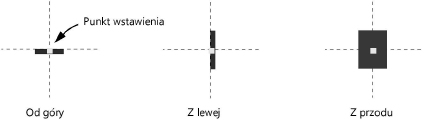
Punkt wstawienia symbolu definiuje to, czy okno będzie wpuszczone czy też nie.
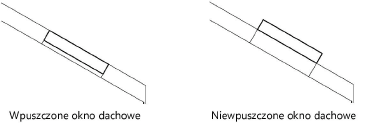
Aby wstawić okno dachowe, wykonaj następujące kroki:
1. W Menedżerze zasobów zaznacz symbol 3D. Jeśli symbol ten nie został jeszcze użyty w dokumencie, kliknij go prawym przyciskiem myszy, a następnie wybierz z menu kontekstowego opcję Zastosuj. Narzędzie Wstaw symbol zostanie aktywowane automatycznie.
Symbole hybrydowe i 2D nie mają zastosowania do okien dachowych. Opcjonalnie można użyć symbolu hybrydowego do utworzenia otworu w dachu.
2. Przejdź do Rzutu 2D/Głównego.
3. Umieść symbol 3D na dachu. Na ekranie pojawi się okno dialogowe Komponent dachu.
4. Zaznacz opcję Edytuj okno dachowe w prawym górnym rogu okna dialogowego, aby wyświetlić parametry dla okien dachowych.
 Kliknij,
aby pokazać/ukryć pola.
Kliknij,
aby pokazać/ukryć pola.
Aby edytować okno dachowe, wykonaj następujące kroki:
1. Zaznacz dach lub połać dachu.
Punkty kontrolne dachu lub połaci dachu zostaną wyświetlone, jak również wszystkich okien dachowych i mansardowych.
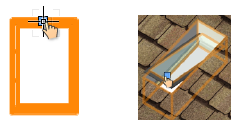
2. Kliknij punkt kontrolny okna.
Na ekranie pojawi się okno dialogowe Komponent dachu.
3. Dostosuj ustawienia według instrukcji opisanej w zagadnieniu Wstawianie okien dachowych.
Aby usunąć okno dachowe, zaznacz opcję Usuń element.